包学会之浅入浅出Vue.js:开学篇(转)
包学会之浅入浅出Vue.js:开学篇
蔡述雄,现腾讯用户体验设计部QQ空间高级UI工程师。智图图片优化系统首席工程师,曾参与《众妙之门》书籍的翻译工作。目前专注前端图片优化与新技术的探研。
2016年,乃至接下来整个2017年,如果你要问前端技术框架什么最火,那无疑就是前端三巨头:React、Angular、Vue。没错,什么jQuery,seaJs,gulp等都逐渐脱离了热点。面试的时候不吹上一点新技术,好像自己就不是搞前端的似的。当然,希望大家都是抱着好学的心来开始一门学艺的,不管怎样,求求你,请接着看下去吧~
本系列文将会通过很多一目了然的例子和一个实战项目——组件库,来帮助大家学习Vue,一步一步来,毕竟这篇文章还有接下来的【升学篇】和【结业篇】呢。
什么是Vue.js
不管你想不想了解,你只需要大概知道,Vue就是和jQuery一样是一个前端框架,它的中心思想就是数据驱动,像远古时代的老前辈jQuery是结构驱动,什么意思呢,以前我们写代码时常用$('.dom').text('我把值改变了'),这种写法先要获得结构,然后再修改数据更新结构,而Vue的做法直接就是this.msg="我改变了",然后msg就会同步到某个结构上,视图管理抽象为数据管理,而不是管理dom结构了。不懂没关系,慢慢来。
还有一点必须要知道的是,Vue是国人写的,技术文档也妥妥的是中文,想到这我就有学习的动力。
搭建环境
工欲善其事必先利其器,我们的学习计划从学会搭建Vue所需要的环境开始,node和npm的环境不用说是必须的,现在前端流程化很热门,基本上新的技术都会在这套流程的基础上做开发,我们只需要站在巨人的XX上装*就可以了。我假设你的机子上已经有了最新的node和npm了,那我们就只需要执行以下命令:
$ npm install -g vue-cli
构建完了之后,随便进入一个我们事先准备好的目录,比如demo目录,然后在目录中做初始化操作:
$ vue init webpack myProject
webpack参数是指myProject这个项目将会在开发和完成阶段帮你自动打包代码,比如将js文件统一合成一个文件,将CSS文件统一合并压缩等。要是不知道webpack的话,建议先了解下为好,当然不了解也不影响我们接着往下走。
init的过程中会问你给项目定义一些描述,版本之类的信息,可以不管,一直输入y确定跳过,完成之后出现以下界面,红框部分会提示你接下来要做的操作,按照它的提示继续敲代码就对了。
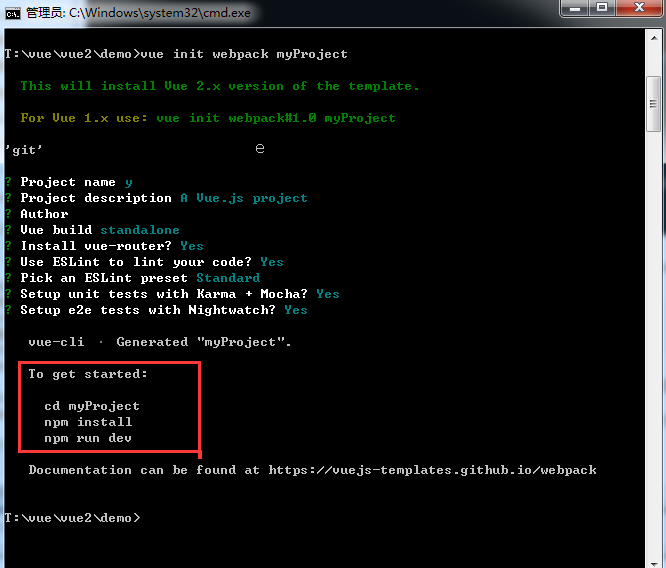
cd myProject
npm install
npm run dev
npm install 是安装项目所需要的依赖,简单理解就是安装一些必要的插件,需要等一段时间;
npm run dev 是开始执行我们的项目了,一旦执行这个命令之后,等一小会,浏览器应该会自动帮你打开一个tab为http://localhost:8080/#/的链接,这个链接就是我们本地开发的项目主页了,如果没有,说明出错了。请移步到评论区回复吧。。。
(PS:开发完成后执行npm run build会编译我们的源代码生成最终的发布代码,在dist目录下)
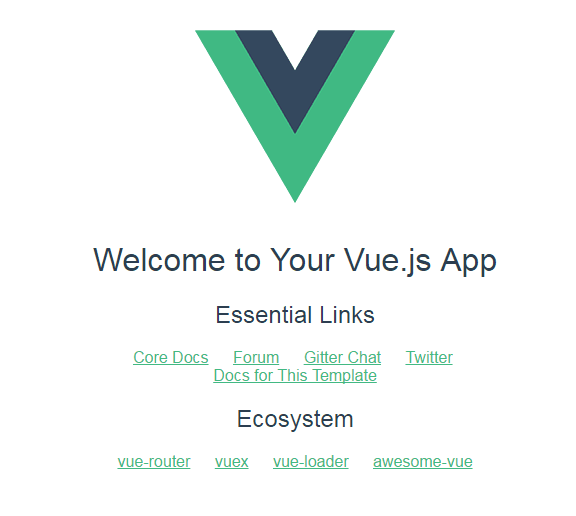
看看Vue都给我们生成一些什么文件,这其中我们需要关注的是以下文件
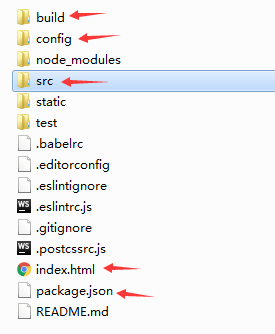
package.json保存一些依赖信息,config保存一些项目初始化配置,build里面保存一些webpack的初始化配置,index.html是我们的首页,除了这些,最关键的代码都在src目录中,index在很多服务器语言中都是预设为首页,像index.htm,index.php等;打开build目录中的webpack.base.conf.js,会看到这样的代码
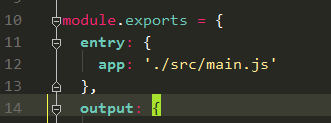
说明我们的入口js文件在src目录中的main.js,接下来我们就分析下这些初始化代码先;
跟着代码走
Vue的核心架构,按照官方解释和个人理解,主要在于组件和路由两大模块,只要理解了这两大模块的思想内容,剩下API使用就只是分分钟的事情了。所以在我的系列文中,会围绕组件和路由教大家开发一个前端组件库,这个过程也是我个人学习的练手项目,个人觉得一步步做下来之后,对Vue的理解就可以算是出师了,胜过读10遍书籍文档,那是后话了,先让我们看看最基本的Vue生成的默认代码吧!
// The Vue build version to load with the `import` command
// (runtime-only or standalone) has been set in webpack.base.conf with an alias. import Vue from 'vue' import App from './App' import router from './router' Vue.config.productionTip = false /* eslint-disable no-new */ new Vue({ el: '#app', router, template: '<App/>', components: { App } }) 先是第一句
import Vue from 'vue'
这句很好理解,就像你要引入jQuery一样,vue就是jquery-min.js,然后Vue就是$;然后又引入了./App文件,也就是目录中和main.js同级的App.vue文件;在Vue中引入文件可以直接用import,文件后缀名可以是.vue,这是Vue自己的文件类型,之前说的webpack会将js和css文件打包,同样的道理,在webpack中配置vue插件后(项目默认配置),webpack就可以将.vue类型的文件整合打包,这和nodeJs中require差不多的道理。
说回App.vue这个文件,这是一个视图(或者说组件和页面),想象一下我们的index.html中什么也没有,只有一个视图,这个视图相当于一个容器,然后我们往这个容器中放各种各样的积木(其他组件或者其他页面),App.vue中的内容我们后面说;
import router from './router'
这句代码引入一段路由配置,同样的后边说(很快就说到的不用急)
接下来的 new Vue实例化,其实就相当于平时我们写js时候常用的init啦,然后声明el:'#app',意思是将所有视图放在id值为app这个dom元素中,components表明引入的文件,即上述的App.vue文件,这个文件的内容将以<App/>这样的标签写进去#app中,总的来说,这段代码意思就是将App.vue放到#app中,然后以<App/>来指代我们的#app。
import Vue from 'vue'
import App from './App'/*引入App这个组件*/ import router from './router'/*引入路由配置*/ Vue.config.productionTip = false /* eslint-disable no-new */ new Vue({ el: '#app',/*最后效果将会替换页面中id为app的div元素*/ router,/*使用路由*/ template: '<App/>',/*告知页面这个组件用这样的标签来包裹着,并且使用它*/ components: { App }/*告知当前页面想使用App这个组件*/ }) 单页面组件
好了,现在打开我们的App.vue文件,在Vue中,官网叫它做组件,单页面的意思是结构,样式,逻辑代码都写在同一个文件中,当我们引入这个文件后,就相当于引入对应的结构、样式和JS代码,这不就是我们做前端组件化最想看到的吗,从前的asp、php也有这样的文件思想。
<template><div id="app"> <img src="./assets/logo.png"> <router-view></router-view> </div> </template> <script> export default { name: 'app' } </script> <style> #app { font-family: 'Avenir', Helvetica, Arial, sans-serif; -webkit-font-smoothing: antialiased; -moz-osx-font-smoothing: grayscale; text-align: center; color: #2c3e50; margin-top: 60px; } </style> node端之所以能识别.vue文件,是因为前面说的webpack在编译时将.vue文件中的html,js,css都抽出来合成新的单独的文件。
单页面组件会在后面的实战中完整体现,这里先不做过多描述;
看到我们文件内分为三大部分,分别是<template><script><style>,很好理解结构,脚本,样式;script就像node一样暴露一些接口,可以看到我们的template标签中除了一张图片之外就只有一行代码:<router-view></router-view>
<template><div id="app"> <img src="./assets/logo.png"> <router-view></router-view> </div> </template> 回看我们的浏览器页面中,图片是有了,可下面的文本和链接的代码写在哪里了呢?这里就要开始涉及路由了。
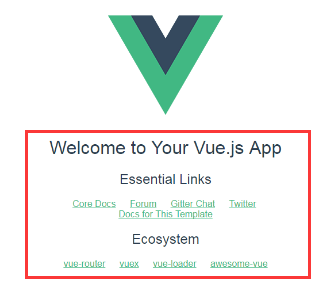
路由
这里补充下路由的大致概念:传统的php路由是由服务器端根据一定的url规则匹配来返回给前端不同的页面代码,如以下地址
https://isux.tencent.com/about 和 https://isux.tencent.com/recruit
注意这里只有about和recruit,这些不带xxx.html的地址其实是服务器端经过一层封装指定到某些文件上去。同样的道理,前端也可以根据带锚点的方式实现简单路由(不需要刷新页面)
https://zhitu.isux.us/index.php/preview/install#mac
其中#mac就是我们的锚点路由,注意开始我们在浏览器中打开的地址:
http://localhost:8080/#/,
路由让我们可以访问诸如http://localhost:8080/#/about/ 或者 http://localhost:8080/#/recruit这些页面的时候不带刷新,直接展示。现在回到我们刚才打开的App.vue文件中看这行代码
<router-view></router-view>
这句代码在页面中放入一个路由视图容器,当我们访问http://localhost:8080/#/about/的时候会将about的内容放进去,访问http://localhost:8080/#/recruit的时候会将recruit的内容放进去
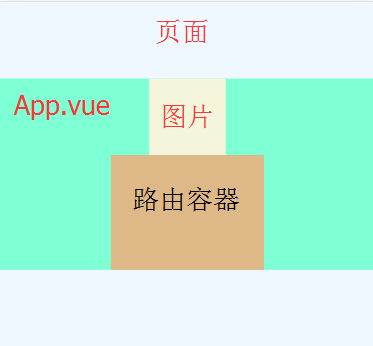
如此看来,无论我们打开http://localhost:8080/#/about/ 还是http://localhost:8080/#/recruit页面中的图片都是公用部分,变得只是路由器里面的内容,那么路由器的内容谁来控制呢?
前面说的src/main.js中有一句引入路由器的代码。
import router from './router'
现在就让我们打开router目录下的js文件。
import Vue from 'vue'
import Router from 'vue-router' import Hello from '@/components/Hello' import About from '@/components/about' import Recruit from '@/components/recruit' Vue.use(Router) export default new Router({ routes: [ { path: '/', name: 'Hello', component: Hello }, { path: '/about', name: 'about', component: About }, { path: '/recruit', name: 'recruit', component: Recruit } ] }) 前面先引入了路由插件vue-router,然后显式声明要用路由 Vue.use(Router) 。注意到Hello,About等都是页面(也可以是组件),接着注册路由器,然后开始配置路由。
路由的配置应该一目了然,给不同的path分配不同的页面(或组件,页面和组件其实是一样的概念),name参数不重要只是用来做识别用的。看到这里就可以明白,前面说的红色框的内容,其实就是Hello里面的内容,打开components目录下的Hello.vue就能明白了。
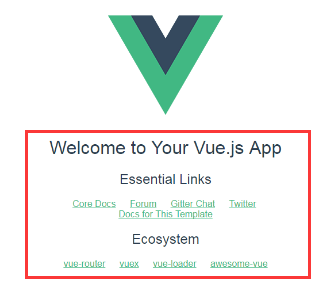
到这里就可以完成路由的配置,我个人习惯喜欢把页面放在pages目录下,组件放在components目录下,可能有人会问如果要访问http://localhost:8080/#/about/me的话要如何配置呢,很简单只要给路由加多一个子路由配置,如下:
{path: '/blog',name: 'blog',component: Blog,children: [{path: '/',component: page1},{path: 'info', component: page2 } ] } 访问/blog的时候会访问Blog页面,Blog里面放个路由器就可以了,然后访问http://localhost:8080/#/blog/的时候会往路由容器中放置page1的内容,访问http://localhost:8080/#/blog/info的时候会往路由容器中放置page2的内容
//blog.vue
<template><div>公用部分</div> <router-view></router-view> </template> 小结
贯穿我们刚才学习的过程,从初始化到页面展示,Vue的页面架构流程大概是这样的
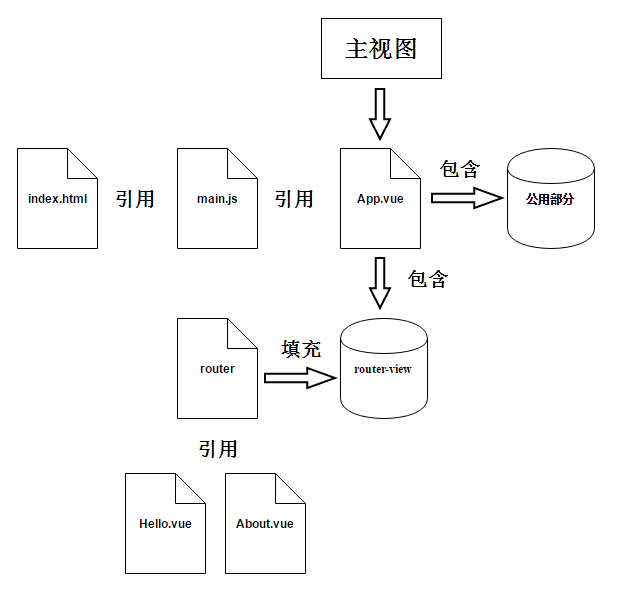
总结下前面讲的内容先:
- 搭建环境
- 代码逻辑
- 单页面组件(简单带过)
- 路由
- 子路由
以上的流程就是我们刚开始接触Vue时候的简单介绍,在之前就说过学习Vue能掌握组件和路由的基本概念之后,对于我们后续了解他的工作机制有着很大的帮助,本篇章我们只是简单介绍了单页面组件,在下一篇文章中,我们将通过一个实战的项目,来充分了解组件化在Vue构建中的重要性。
转载于:https://www.cnblogs.com/snowhite/p/7217791.html
包学会之浅入浅出Vue.js:开学篇(转)相关推荐
- 浅入深出Vue:环境搭建
浅入深出Vue:环境搭建 工欲善其事必先利其器,该搭建我们的环境了. 安装NPM 所有工具的下载地址都可以在导航篇中找到,这里我们下载的是最新版本的NodeJS Windows安装程序 下载下来后,直 ...
- 浅入深出Vue:子组件与数据传递
上一篇了解了组件的概念及在使用中需要注意的地方.在面对单个组件逻辑复杂需要拆分时,难免会遇到父子组件之间数据传递的问题.那么我们来了解一下在父子组件之间进行数据传递时需要遵循哪些约定,以及要注意哪些问 ...
- 浅入深出Vue:事件处理
上一篇的最后留下了一个 v-on的思考,也就是本章的主题:事件处理 为什么需要事件处理 在前端开发中,经常要面对各种表单.按钮.而这里面就住着一个事件:点击 (click). 前端童鞋们肯定不陌生它, ...
- 浅入深出Vue:文章编辑
登录与注册功能都已经实现,现在是时候来开发文章编辑功能了. 这里咱们就使用 markdown 作为编辑语言吧,简洁通用.那么我们就需要找一下 markdown 的编辑器组件了,而且还要支持 vue噢. ...
- 浅入深出Vue:发布项目
项目完成之后,当然不能满足于在我们的开发环境下跑一跑.我们可以打包发布到服务器上,让大家一起来欣赏一下你的作品. 那么 vue 项目如何打包发布呢,新建的项目目录下通常都有一个 README.md 的 ...
- 浅入深出Vue:注册
基本布局已经有了, 现在我们来开始做我们的注册页面~ 当然需要注册才能发表文章啊(糟老头子坏得很, 我可以只有我一个人能发啊). 这里我们设定只有注册才能发表文章,也就淡化了管理员这个概念.在开发中先 ...
- 处理中文乱码_浅入深出:一次提问引发的深思,从此再也不怕“乱码”问题
这是恋习Python之浅入深出系列第3篇原创首发文章 作者|丁彦军 来源|恋习Python(ID:sldata2017) 转载请联系授权(微信ID:2394608316) 近日,有位粉丝向我请教,在爬 ...
- [科普]浅入浅出Liunx Shellcode
创建时间:2008-05-13 文章属性:原创 文章提交: pr0cess (pr0cess_at_cnbct.org) 浅入浅出Liunx Shellcode /*---------------- ...
- Java 注解 (Annotation)浅入深出
Java 注解 (Annotation)浅入深出 本文主要参考与借鉴frank909 文章,但更为简单,详细. Annotation 中文译过来就是注解.标释的意思.Annotation是一种应用于类 ...
- Spring MVC浅入浅出——不吹牛逼不装逼
Spring MVC浅入浅出--不吹牛逼不装逼 前言 上文书说了Spring相关的知识,对Spring来了个浅入浅出,大家应该了解到,Spring在三层架构中主做Service层,那还有Web层,也就 ...
最新文章
- shell脚本常用脚本:while
- php 循环向select添加选项
- apache限制php上传大小修改
- 【转载】Hook钩子C#实例
- android mkv 字幕乱码,Android 西班牙语字幕乱码 字符编码
- appium架构分析
- MacBook进阶技巧,如何在触控栏添加一键截屏?
- 牛客 赛码网 编程题JavaScript的输入输出
- Unity之ASE实现冰冻效果
- 科技版《碟中谍》:偷鸡摸狗的科技巨头们
- 跨境电商财务管理难的原因总结以及该如何解决
- AUTOCAD2008注册
- 2014 ACM/ICPC Asia Regional Guangzhou Online C题Wang Xifeng's Little Plot(dfs)
- 监控宝———开启智能监控新时代
- 《软件工程导论(第六版)》第二章 可行性分析与研究
- AI 组队在 Dota 2 五对五团战中首次战胜人类,协作型人工智能的里程碑式突破...
- 暗影精灵3 移动硬盘安装Ubuntu (Win + Linux)
- SecureCRT分屏显示
- js的attribute
- Linux Xshell连接不到虚拟机 -- Could not connect to ‘xxx.xxx.xxx.xxx‘ (port 22): Connection failed
